Друзья, добро пожаловать на WiFiGid! На страницах нашего классного портала мы уже, пожалуй, перебрали все варианты изготовления скриншотов, но отдельной инструкции, которая поможет сделать скриншот экрана на iPhone еще не было. Спешим исправиться. Быстро, понятно, без воды. Поехали!
Остались вопросы или появилось желание помочь другим людям? Загляните в комментарии!
Для iPhone с FaceID
Скорее всего этот способ подойдет и вам. Для всех новых телефонов действует единый вариант:
Зажимаем одновременно кнопку включения и повышения громкости.
Для старых моделей iPhone
Если предыдущий вариант вам вдруг не подошел, значит у вас телефон еще с кнопкой «Домой». И там остается всего два варианта:
Зажимаем одновременно боковую кнопку и кнопку «Домой».
Для моделей без боковой кнопки, используем верхнюю:
Где находятся снимки экрана?
С этим все проще, на iPhone все скриншоты находятся здесь:
Фото – Альбомы – Снимки экрана
Использование AssistiveTouch
Этот способ лично я не использую, но если вдруг вы используете AssistiveTouch (вспомогательное меню поверх экрана с разными функциями), то там тоже есть отдельный раздел для создания снимка экрана.
AssistiveTouch включается так: Настройки – Основные – Универсальный доступ – AssistiveTouch – Включить
Сама функция располагается в AssistiveTouch здесь: Аппарат – Еще – Снимок экрана
Использование сторонних программ
Речь идет прежде всего о подключении телефона к компьютеру. Например, это удобно при подготовке подобных этой статей. Т.е. мы подключаем айфон по проводу к компу, а уже там устанавливаем любую сервисную программу, которая и может делать скрины.
Классический вариант такой программы: iTools.


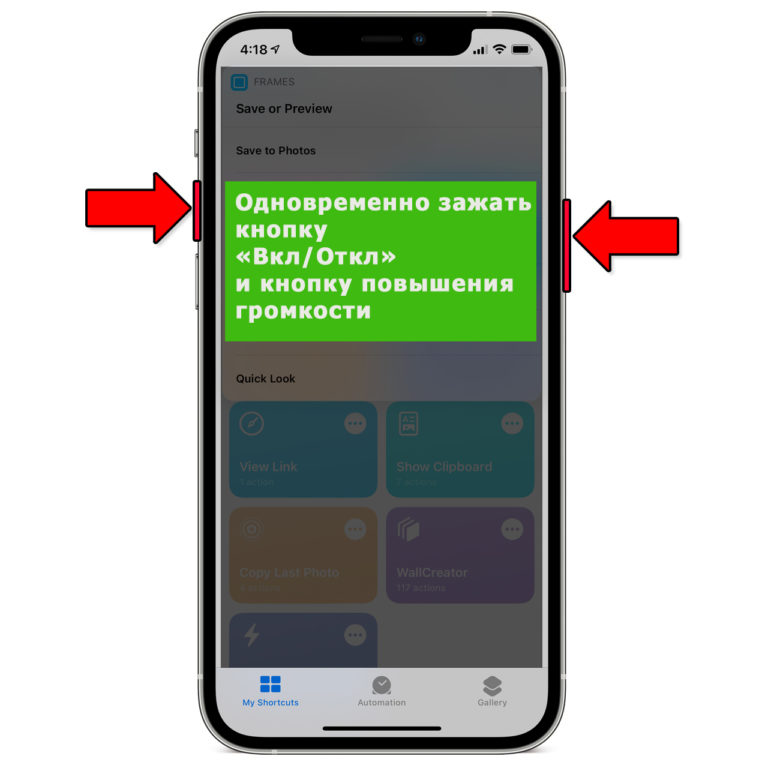
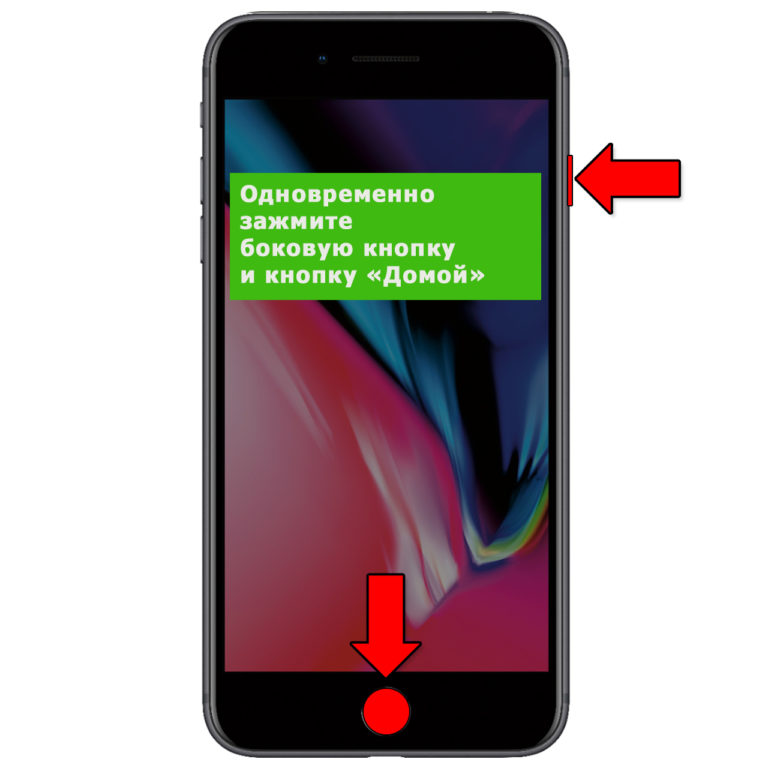
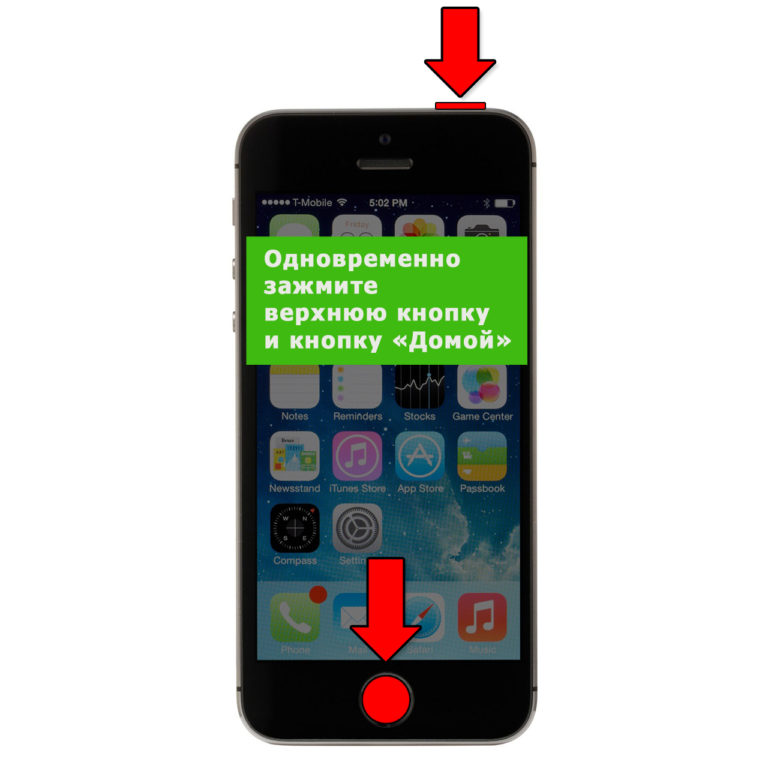
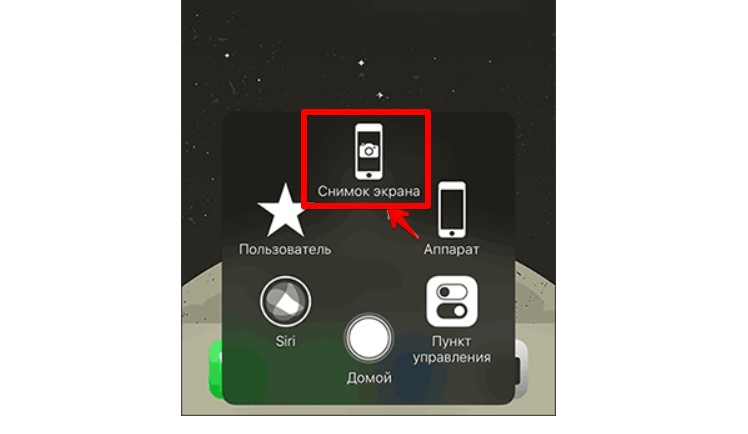
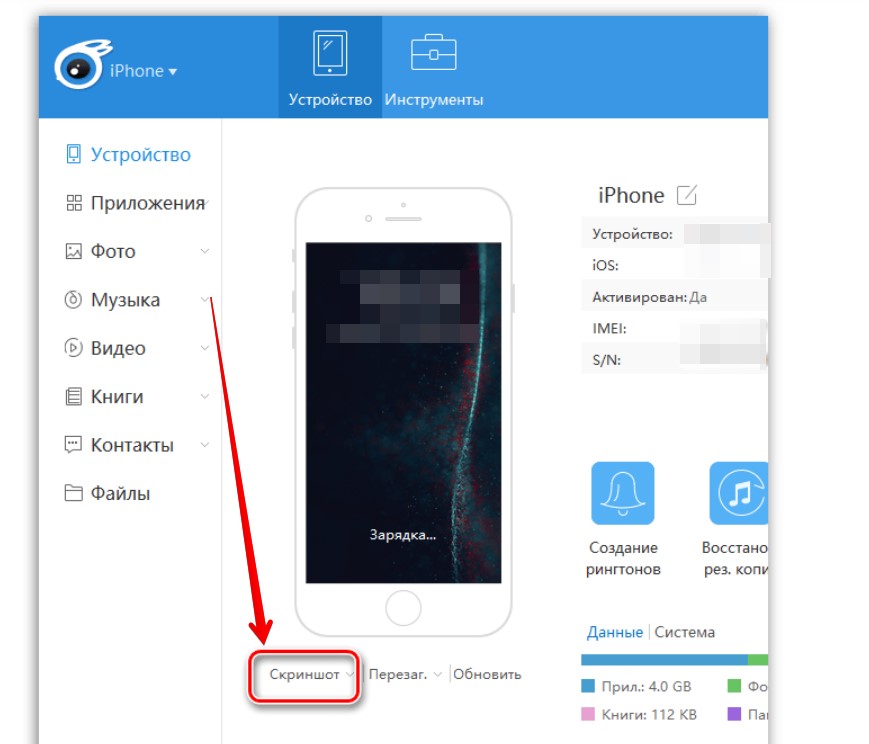




Спасибо! Первый же способ оказался рабочим
все отлично. паша


а у меня андроид



